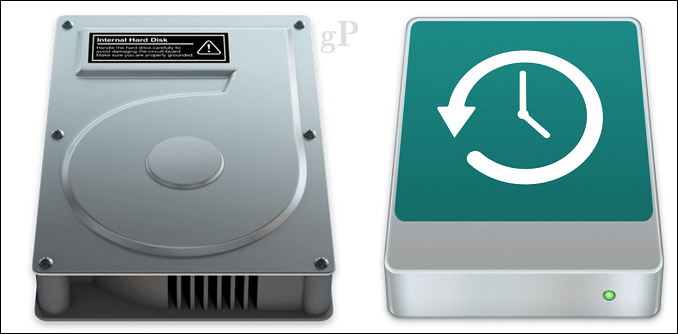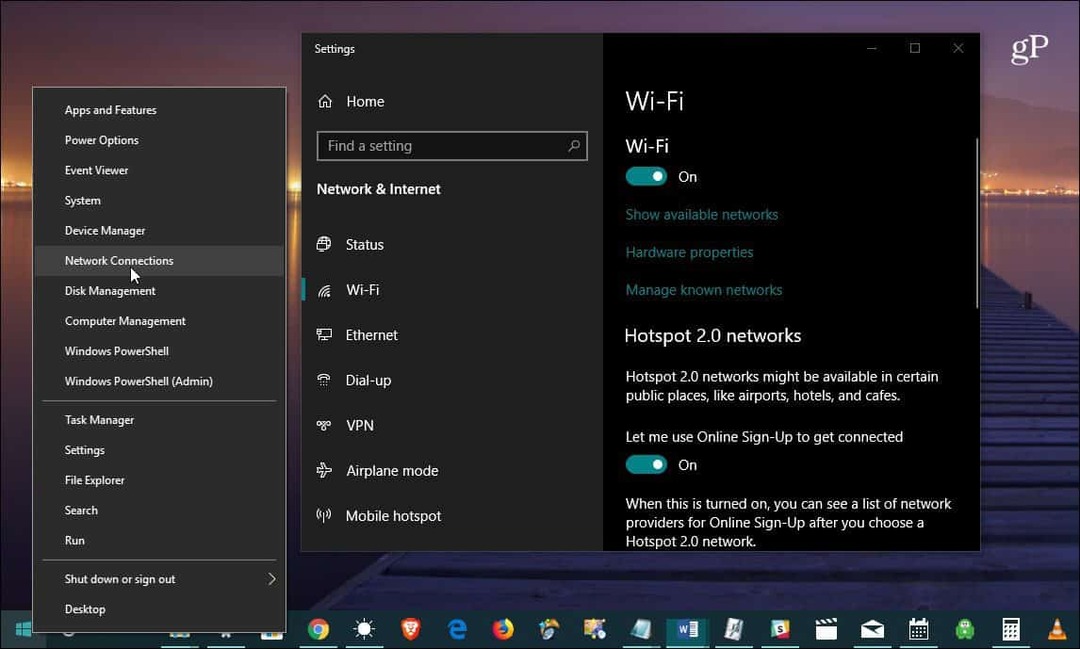Как подключить Roku к Wi-Fi без пульта ДУ
Roku / / November 25, 2021

Последнее обновление
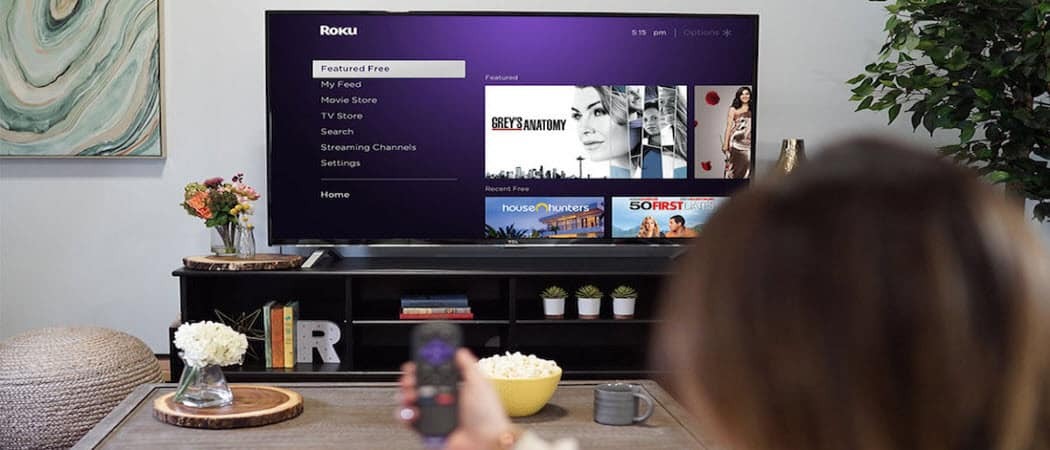
Если вы потеряли пульт на своем устройстве Roku, вам может потребоваться один из этих обходных путей, чтобы подключить его к Wi-Fi.
Использование устройства Roku для потоковой передачи вашего любимого контента на телевизор - хороший выбор. Он включает в себя больше потоковых приложений, чем большинство других потоковых устройств. У него даже есть Приложение Apple TV Plus.
Но что произойдет, если вы потеряете сигнал Wi-Fi и также потеряете пульт? Вот как подключить устройство Roku к Wi-Fi (или Ethernet) без пульта дистанционного управления.
Подключите Roku к Wi-Fi без пульта дистанционного управления с помощью приложения Roku
Вы можете пользоваться телефоном даже без физического пульта ДУ. Загрузите удаленное приложение Roku для Android или iOS.
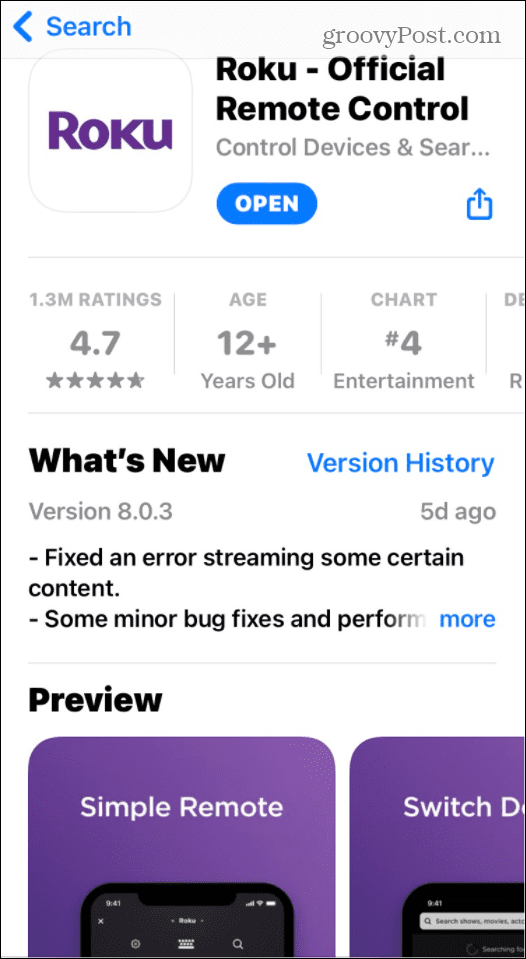
Когда приложение запускается в первый раз, оно проведет вас через различные параметры, включая пульт.
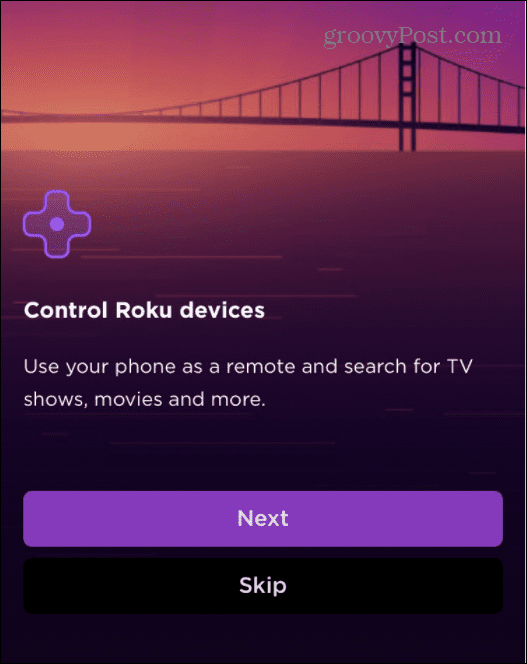
Затем приложение предложит вам войти в свою учетную запись Roku. Однако входить в систему не обязательно. Вместо этого вы можете выбрать Продолжить как гость и войдите позже, если хотите.
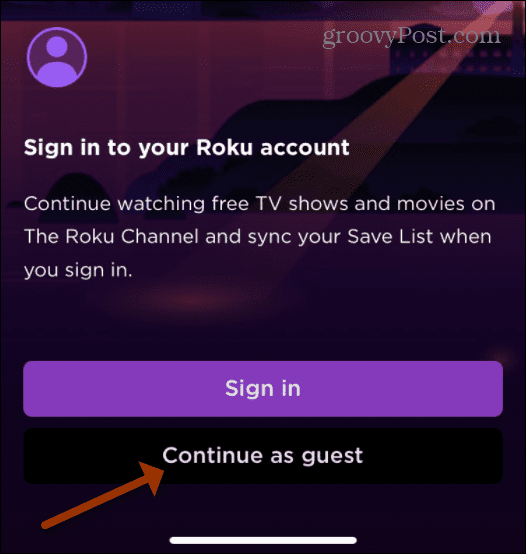
Нажать на Устройства в правом нижнем углу панели внизу. Коснитесь своего устройства Roku, затем выберите Подключиться сейчас кнопка.
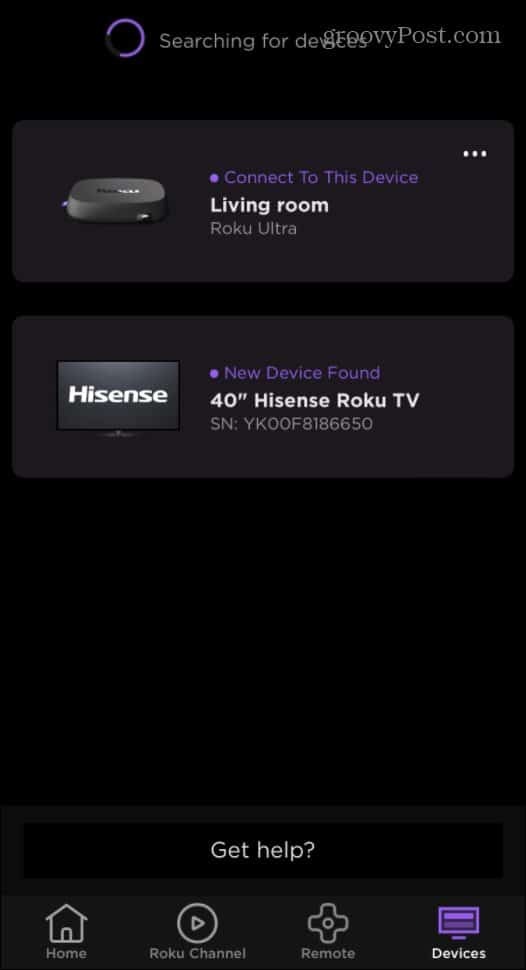
Теперь коснитесь Значок удаленного доступа под обнаруженным устройством Roku (его название будет отображаться вверху). Нажмите Дом кнопка или Ok кнопку, чтобы вывести устройство Roku из спящего режима, подключенное к телевизору.
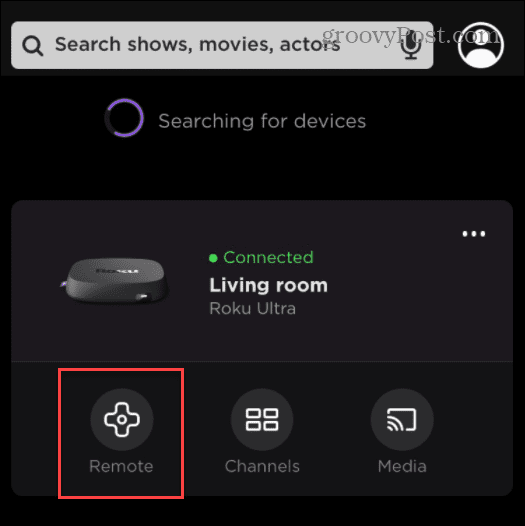
Теперь, когда приложение Roku и устройство Roku «разговаривают» друг с другом, используйте клавиши курсора, чтобы перейти к Настройки> Сеть> Настроить соединение> Беспроводная связь на устройстве Roku. Затем следуйте инструкциям на экране телевизора, чтобы настроить соединение Wi-Fi.
Попробуйте расширение Chrome
Если вы не хотите использовать свой телефон, вы можете использовать компьютер для управления Roku. Ремоку отличный вариант для этого, что мы покрытые в прошлом. Установите расширение в свой браузер Chrome или Microsoft Edge.
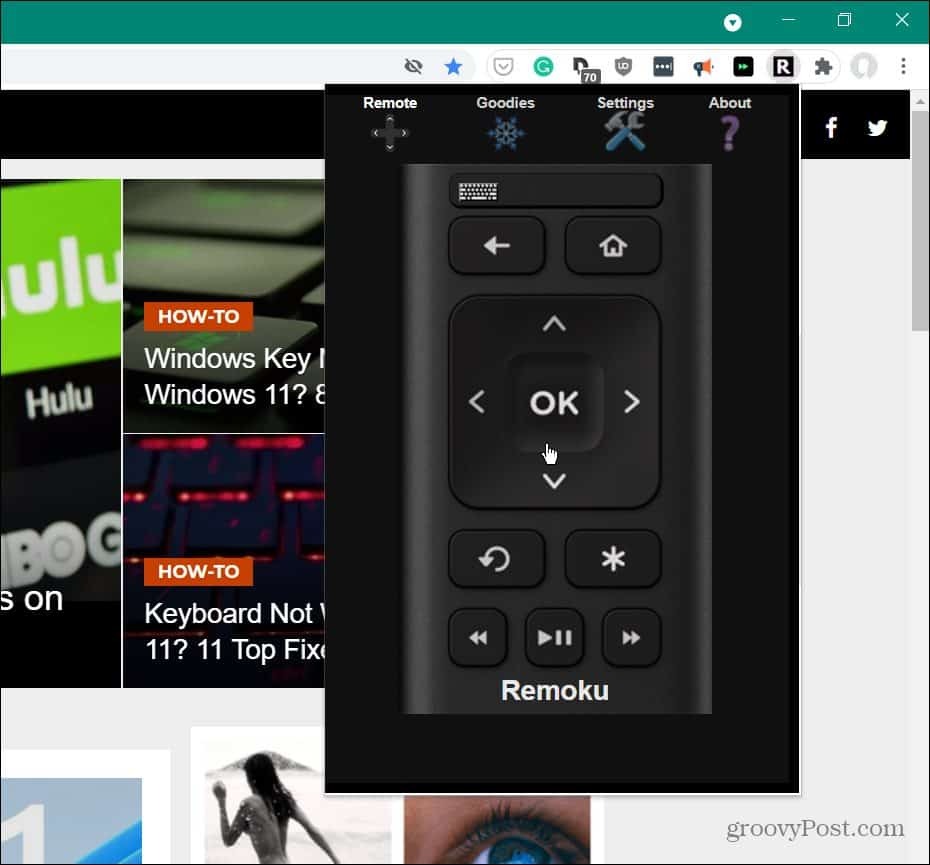
Используйте соединение Ethernet
Этот метод будет работать только на устройствах Roku с портом Ethernet. Порт Ethernet есть только на моделях Roku Ultimate, некоторых телевизорах Roku и Roku Streambar (адаптер USB-Ethernet). Стримы для потоковой передачи, такие как Roku Premiere или Streaming Stick +, не могут подключаться через Ethernet.
Подключите Roku к маршрутизатору с помощью кабеля Ethernet. Если подключение кабеля к маршрутизатору имеет смысл в домашних условиях, вы можете просто использовать его. Вам также не нужно подключаться к Wi-Fi.
Но чтобы настроить Wi-Fi, убедитесь, что приложение Roku на вашем телефоне подключено к той же сети. Затем запустите приложение и найдите подключенный Roku.
Используя удаленное приложение, перейдите в Настройки> Сеть> Настроить соединение> Беспроводная связь.
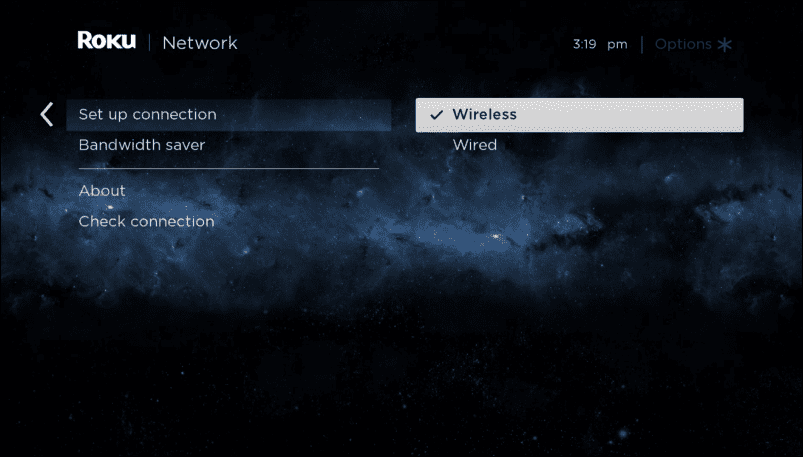
Найдите свою сеть Wi-Fi и выберите ее.
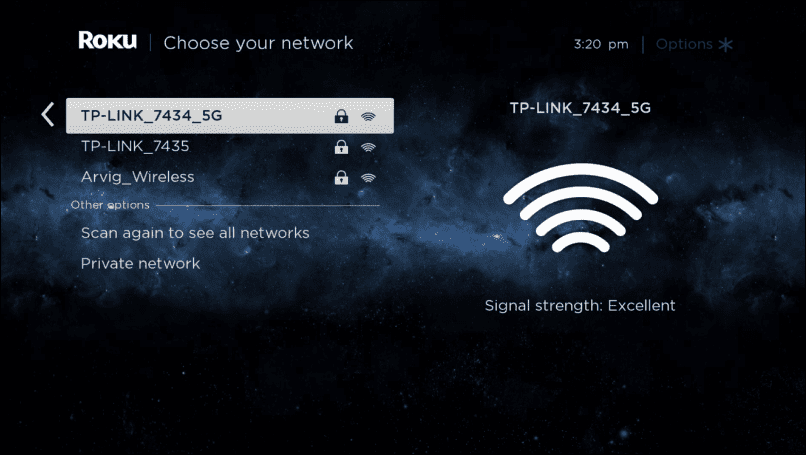
Затем введите пароль для подключения к сети Wi-Fi.
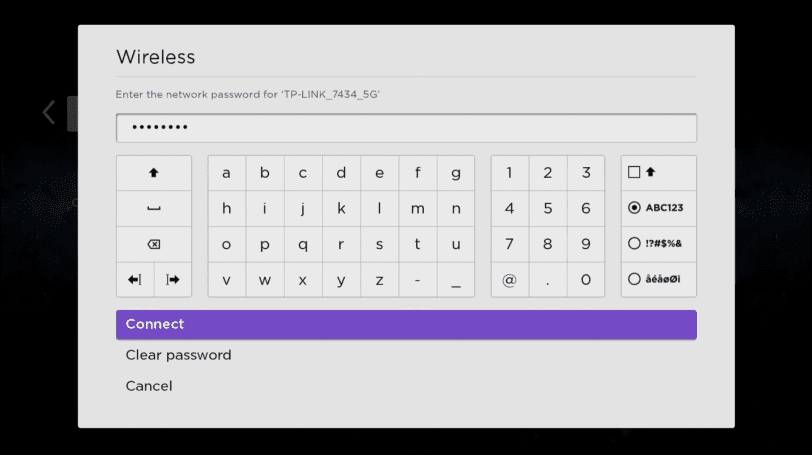
Отсутствие пульта дистанционного управления Roku при подключении к сети Wi-Fi (и общей навигации, если на то пошло) может быть сложной задачей. Надеюсь, эти обходные пути помогут.
В большинстве ситуаций лучше всего использовать приложение Roku. Однако в худшем случае вы можете iPhone точка доступа или поверните свой Android в мобильной точке доступа. Затем подключите к нему Roku. Но в этом случае вы можете столкнуться с ограничениями пропускной способности и взимать дополнительную плату за тариф с ограниченным трафиком.
Когда вы его запустите, возможно, вам будет интересно посмотреть бесплатное прямое телевидение на Roku. И знаете ли вы, что можете использовать Roku для просмотра веб-страниц?
Как найти ключ продукта для Windows 11
Если вам нужно перенести ключ продукта Windows 11 или он просто нужен для чистой установки ОС, ...
Как очистить кеш, файлы cookie и историю просмотров Google Chrome
Chrome отлично сохраняет историю просмотров, кеш и файлы cookie, чтобы оптимизировать производительность вашего браузера в Интернете. Ее как ...
Согласование цен в магазине: как узнать цены в Интернете при совершении покупок в магазине
Покупка в магазине не означает, что вы должны платить более высокие цены. Благодаря гарантиям совпадения цен вы можете получать онлайн-скидки при покупках в ...
Как подарить подписку Disney Plus с помощью цифровой подарочной карты
Если вам нравится Disney Plus и вы хотите поделиться им с другими, вот как купить подписку Disney + Gift за ...